Twibbon telah menjadi bagian integral dari upaya pemasaran, kampanye sosial, dan dukungan dalam berbagai acara atau peristiwa. Membuat Twibbon yang menarik dan sesuai dengan tema acara dapat meningkatkan partisipasi dan kesadaran secara signifikan. Salah satu platform yang sangat populer untuk membuat desain Twibbon adalah Canva. Dalam artikel ini, kami akan membahas secara rinci cara membuat Twibbon yang menarik menggunakan Canva.
1. Apa Itu Twibbon?
Sebelum kita masuk ke pembahasan cara membuat Twibbon di Canva, penting untuk memahami apa sebenarnya Twibbon. Twibbon adalah overlay gambar kecil yang biasanya ditempatkan di sudut foto profil seseorang di platform media sosial. Biasanya digunakan untuk menunjukkan dukungan atau kesetiaan terhadap suatu acara, kampanye, atau penyebab tertentu.
2. Mengapa Menggunakan Canva untuk Membuat Twibbon?
Canva adalah salah satu platform desain grafis online yang paling populer dan mudah digunakan. Ini menawarkan berbagai alat dan fitur yang memungkinkan pengguna untuk membuat desain yang menarik tanpa memiliki keahlian desain grafis yang mendalam. Dengan Canva, Anda dapat membuat Twibbon yang sesuai dengan kebutuhan Anda dalam waktu singkat.
Baca Juga : Inilah 10 Rekomendasi Template Canva Aesthetic Power Point (PPT) yang Memikat dan Interaktif
3. Langkah-langkah Membuat Twibbon di Canva:
Langkah 1: Buat Akun Canva
Langkah pertama adalah membuat akun Canva jika Anda belum memiliki satu. Proses pendaftaran cukup sederhana dan dapat diselesaikan dalam beberapa langkah.
Langkah 2: Pilih Template Twibbon
Setelah masuk ke akun Canva, cari opsi "Twibbon" di panel pencarian template. Canva menyediakan sejumlah template Twibbon yang dapat Anda pilih sesuai dengan tema dan gaya yang Anda inginkan.
Langkah 3: Sesuaikan Desain Twibbon
Setelah memilih template yang sesuai, saatnya untuk menyesuaikan desain Twibbon Anda. Anda dapat mengubah teks, warna, gambar, dan elemen desain lainnya sesuai preferensi Anda. Pastikan untuk menyesuaikan desain agar sesuai dengan tema acara atau kampanye Anda.
Langkah 4: Tambahkan Gambar atau Logo
Jika Anda ingin menambahkan gambar atau logo khusus ke Twibbon Anda, Canva memudahkan Anda untuk melakukannya. Anda dapat mengunggah gambar atau logo Anda sendiri dan menyesuaikannya dengan desain Twibbon.
Langkah 5: Unduh dan Bagikan
Setelah Anda puas dengan desain Twibbon Anda, saatnya untuk mengunduhnya. Canva menyediakan opsi untuk mengunduh desain dalam berbagai format, termasuk JPG, PNG, dan PDF. Setelah diunduh, Anda dapat membagikannya di berbagai platform media sosial atau melalui email kepada peserta acara atau pendukung kampanye Anda.
Baca Juga : Canva Pro: Inilah Manfaat dan Fitur Unggulannya
4. Ukuran Twibbon di Canva
Ukuran ideal yang biasanya digunakan untuk Twibbon di Canva adalah 1080x1080 pixel. Ini adalah ukuran yang cukup besar untuk memastikan kualitas gambar tetap terjaga ketika diunggah ke platform media sosial seperti Facebook, Twitter, atau Instagram. Dengan ukuran ini, Twibbon akan terlihat jelas dan menarik pada berbagai perangkat.
5. Tips untuk Membuat Twibbon yang Menarik:
- Sederhana tapi Signifikan: Pastikan desain Twibbon Anda sederhana namun dapat memperkuat pesan atau tema acara Anda.
- Gunakan Font yang Jelas: Pilih font yang mudah dibaca untuk teks pada Twibbon Anda agar pesan Anda tersampaikan dengan jelas.
- Perhatikan Proporsi: Pastikan Twibbon Anda memiliki proporsi yang tepat agar tidak terlalu mengganggu foto profil yang digunakan.
- Uji Coba Sebelumnya: Sebelum mengumumkan Twibbon Anda secara resmi, uji coba dengan beberapa teman atau rekan untuk mendapatkan umpan balik tentang desainnya.
Membuat Twibbon di Canva dapat dilakukan dengan mudah dan gratis. Dengan memperhatikan ukuran dan desain yang ideal, Anda dapat menghasilkan Twibbon yang menarik dan efektif untuk meningkatkan kesadaran dan dukungan terhadap acara, kampanye, atau peristiwa yang Anda dukung. Jadi, jangan ragu untuk mencoba menggunakan Canva untuk membuat Twibbon sesuai dengan kebutuhan Anda!
 |
| INFO LENGKAP KLIK GAMBAR |
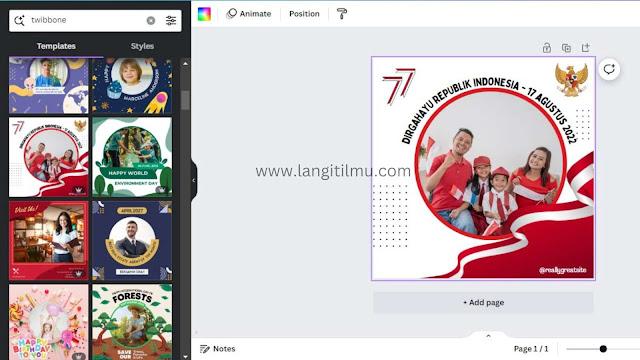
Posting Komentar untuk "Panduan Lengkap Cara Membuat Desain Frame Twibbon Menggunakan Canva"